Ghid despre cum să editați audio pe iPhone, Android, Windows PC și Mac
Există cu siguranță motive pentru care doriți să editați fișierele audio. Nu le poți lăsa needitate știind că există defecte sau imperfecțiuni care trebuie tratate. S-ar putea ca introducerea fișierului audio să fie prea lungă și asta pare a fi irelevant. Sau, vă gândiți să creați un ton de apel, o carte audio, să schimbați informațiile despre melodie sau să convertiți fișiere de sunet. Oricare ar fi scopul dvs., aveți nevoie de un editor audio care să vă ajute în îndeplinirea acestor sarcini. Prin urmare, am făcut o listă cu cele mai bune soluții posibile editați fișierul audiooferă caracteristici excelente. Există programe atât pentru computer, cât și pentru dispozitive mobile. Află mai multe despre ei după salt.


Partea 1. Cum să editați fișiere audio pe Windows și Mac
1. Vidmore Video Converter
Pasul 1. Obțineți programul de instalare al Editorului Audio
Mai întâi, descărcați programul făcând clic pe oricare dintre Descărcare gratuită butoanele prezentate dedesubt. Deschideți fișierul și urmați configurarea de pe ecran pentru a instala aplicația. După aceea, rulați-l pe computer.
Pasul 2. Încărcați un clip audio
Acum încărcați un fișier audio pe care doriți să îl editați făcând clic pe La care se adauga butonul de semnare din interfața principală a aplicației. De asemenea, are o interfață de glisare și plasare, astfel încât să puteți adăuga cu ușurință un fișier audio la program.
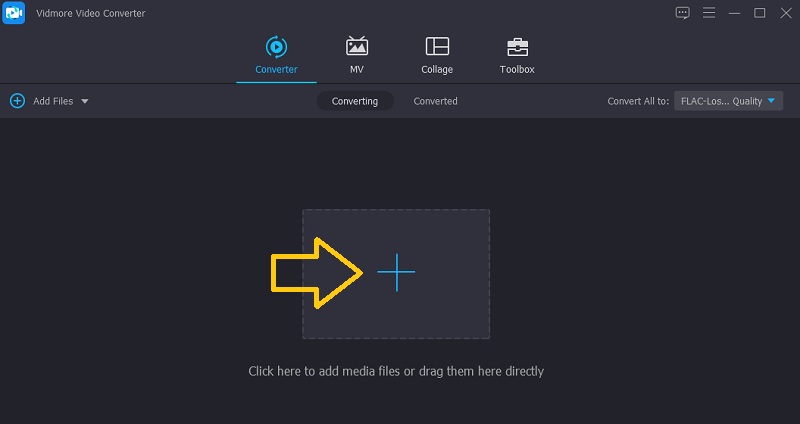
Pasul 3. Editați piesa audio încărcată
După ce ați încărcat sunetul țintă, faceți clic pe A tăia butonul pentru a face unele modificări la fișierul audio. Din interfața de editare, veți vedea mânerele pentru tăierea fișierului muzical. Mutați mânerul în poziția piesei pe care doriți să o păstrați. De asemenea, puteți tăia partea de început a sunetului mutând butonul Cap de joacă și consultați indicatorul de timp care se afișează în timp ce treceți cursorul mouse-ului pe pistă. Faceți clic pe salva butonul odată ce sunteți mulțumit de rezultate.
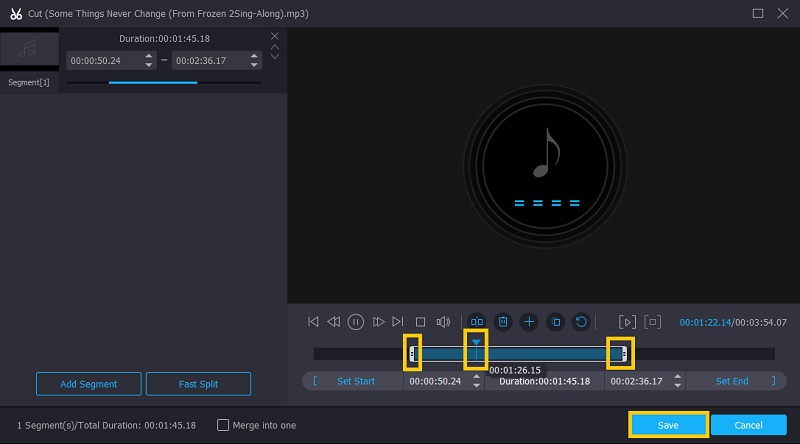
Pasul 4. Salvați fișierul de ieșire
După toate modificările, întoarceți-vă la Convertor pentru a salva versiunea finală a audio. Înainte de aceasta, puteți schimba formatul audio din Profil meniu sau lăsați-l neschimbat selectând același format audio. Bifați pe Conversia tuturor butonul pentru a începe redarea fișierului și ar trebui să se facă în scurt timp.
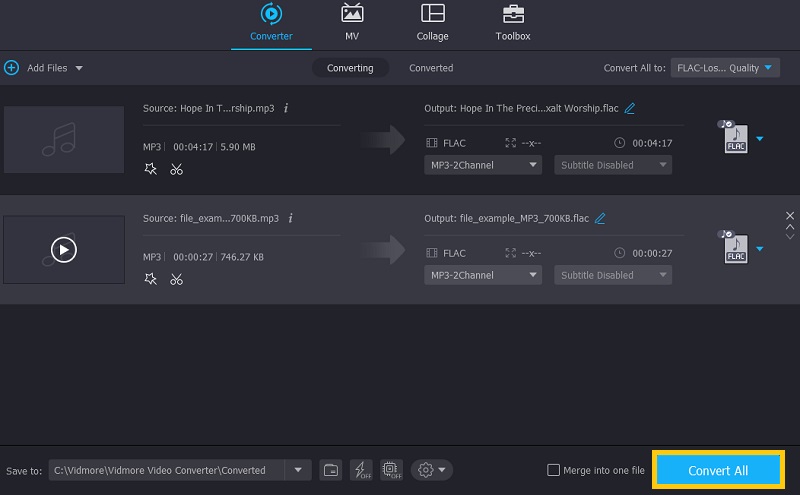
2. Adobe Premiere
Un alt instrument care vă poate ajuta să manipulați fișierele audio pe computerul Windows sau Mac este Adobe Premiere. Software-ul este plin de funcții utile care vă vor permite să faceți modificări fișierelor audio. Oferă o vizualizare a formei de undă audio pentru a vă ajuta să vizualizați fișierul de sunet. Acest lucru este deosebit de util pentru localizarea anumitor părți audio, precum și pentru editare audio precisă și precisă. În afară de asta, încorporează și o funcție duplicată care este concepută pentru a copia rapid un clip audio în loc să răsfoiască fișierele media. Cu toate acestea, să înveți cum să editezi sunetul în Premiere poate fi puțin dificil la început. Dar când vei înțelege, ar merita totul.
Pro
1. Mure un clip individual pe cronologia
2. Combinați bucăți de piste împreună
3. Afișarea formelor de undă audio
4. Separați audio de un video
5. Creați și editați înregistrarea audio
Contra
1. Are o curbă abruptă de învățare în special pentru începători
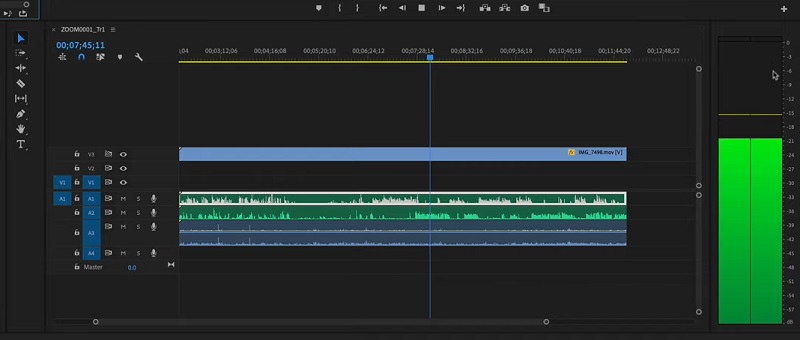
Partea 2. Cele mai bune editoare audio mobile pentru iPhone și Android
Utilizarea unei aplicații pentru mobil este necesară atunci când doriți să editați fișiere audio din confortul smartphone-ului dvs. Prin aceste aplicații, nu aveți nevoie de un computer și transferați ieșirea audio înapoi pe dispozitivul mobil. În această notă, puteți încerca cele două programe excelente pentru a edita audio pe iPhone și Android.
1. iMovie
iMovie este un program nativ pe dispozitive Apple, inclusiv Mac, dispozitive iOS și file. Cu toate acestea, versiunea mobilă este oarecum limitată cu funcții. Cu toate acestea, puteți elimina selectiv părți irelevante ale audio prin împărțirea clipului. În plus, puteți detașa piesele din videoclip și puteți modifica volumul în funcție de cerințele dvs. În mod similar, poate afișa forme de undă audio, permițându-vă să comparați nivelurile de volum și să vizualizați dacă sunetul este distorsionat sau puternic. În plus, puteți aplica efecte de fade-in și fade-out clipului dvs. audio folosind mânerele de estompare ușor de manipulat ale instrumentului. Nu trebuie să fii un expert pentru a învăța cum să editezi sunetul în iMovie, deoarece are o interfață intuitivă perfectă atât pentru utilizatorii începători, cât și pentru cei avansați.
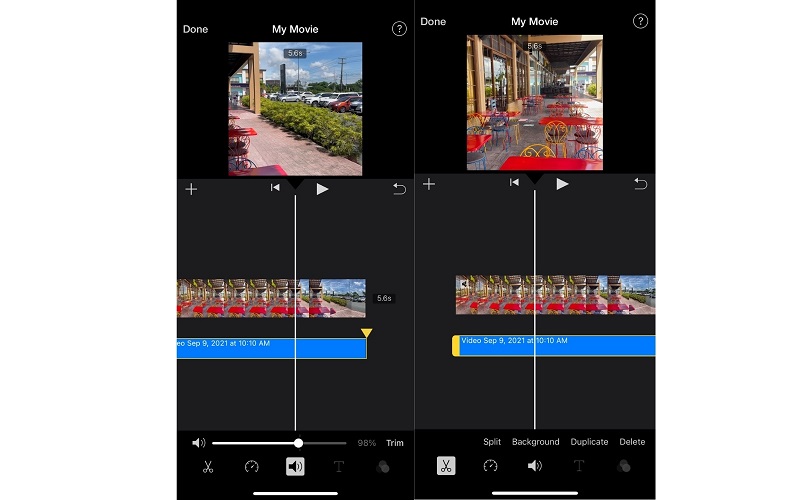
Pro
1. Biblioteca pentru efecte sonore
2. Măriți și micșorați volumul audio
3. Împărțiți, duplicați și ștergeți audio
Contra
1. Pot edita doar audio dintr-un videoclip
2. WavePad
Dacă sunteți în căutarea unei aplicații Android pentru a edita fișiere audio, nu ar trebui să căutați mai departe decât WavePad. Vine cu toate instrumentele de editare audio de bază și necesare, inclusiv copierea și lipirea, tăierea, selecția în tăcere și multe altele. O altă caracteristică impresionantă este capacitatea sa de a adăuga diverse efecte audio. Puteți amplifica, normaliza și reduce zgomotul audio. Spre deosebire de un program similar, interfața sa de utilizator nu este încărcată de anunțuri. Aceasta înseamnă că nu este încărcat cu reclame neplăcute care ar putea să vă perturbe munca. Vă puteți îndeplini sarcina de conversie, tăiere, înregistrare și alte sarcini fără a vă face griji cu privire la anunțuri.
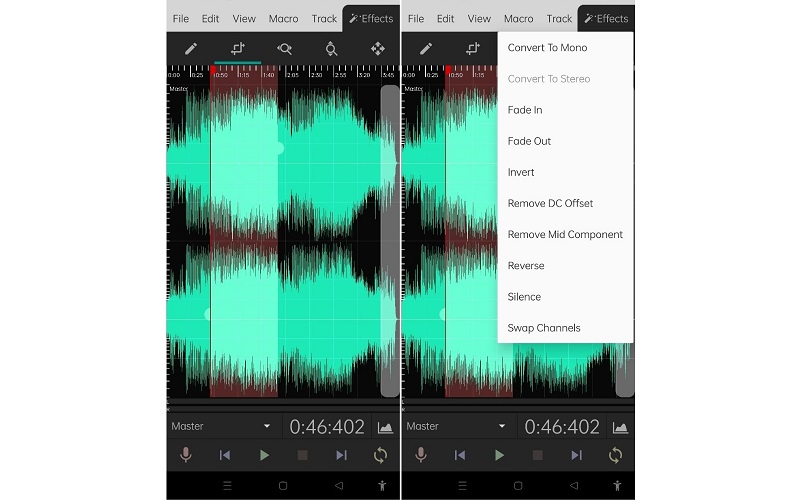
Pro
1. Caracteristica de reducere a zgomotului
2. Efecte audio pentru egalizarea, amplificarea sau normalizarea sunetului
3. Editați înregistrările, inclusiv vocea
Contra
1. Dificultate în selectarea punctelor de început și de sfârșit
Partea 3. Întrebări frecvente privind editarea fișierelor audio
Cum pot edita fișiere audio pe Mac?
Nu este nevoie să cauți un program, deoarece această postare oferă cele mai bune editoare audio care sunt introduse mai sus. Pentru o editare audio ușoară și simplă, ar trebui să încercați să utilizați Vidmore Video Converter. Cu toate acestea, dacă doriți caracteristici și funcții mai avansate pentru o sarcină de editare aprofundată, Premiere ar putea fi cel mai bun program de utilizat.
Garageband poate edita fișiere audio?
Categoric! Vine cu funcții de editare puternice pentru fișierele audio. Cu acesta, puteți crea proiecte din șabloane sau puteți construi grile de la zero folosind Apple Loops furnizate de instrument. De asemenea, puteți profita de toboșarul virtual și îl puteți adăuga la melodia dvs. Sunt acceptate și efecte de înregistrare și mixare, cum ar fi egalizatoarele virtuale.
Cum editez fișiere audio online?
Există o mulțime de aplicații web care sunt capabile să editeze fișiere audio. Acest lucru înseamnă, de asemenea, că nu trebuie să descărcați și să instalați o aplicație suplimentară. Unele dintre instrumentele grozave care vă ajută să editați fișiere audio includ Audio Trimmer, MP3Cutter, Aconvert și multe altele. Altfel vorbind, aveți o mulțime de opțiuni pentru a edita fișiere audio online.
Concluzie
Postarea prezintă instrumentele grozave pentru editați fișiere audio pentru dispozitive Windows, Mac, iOS și Android. Fiecare program oferă funcții de editare utile pentru a vă ajuta să vă atingeți obiectivul de a edita fișierele audio. Pentru a vă oferi un sfat despre alegerea instrumentului potrivit, ar fi mai bine să încercați fiecare instrument și să vedeți care se potrivește nevoilor dvs. Editarea de pe desktop se poate face cu ajutorul Vidmore și Premiere. Dar dacă sunteți nou în editarea audio, ar trebui să mergeți cu Vidmore. Pentru editarea audio simplă și ocazională, aplicațiile mobile sunt, evident, aplicația pe care ar trebui să o utilizați.


